电脑连接Internet网的操作流程
- 格式:ppt
- 大小:481.00 KB
- 文档页数:9
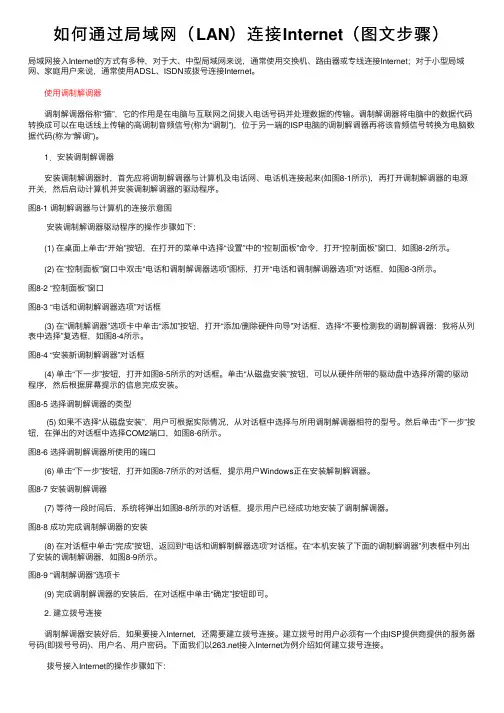
如何通过局域⽹(LAN)连接Internet(图⽂步骤)局域⽹接⼊Internet的⽅式有多种,对于⼤、中型局域⽹来说,通常使⽤交换机、路由器或专线连接Internet;对于⼩型局域⽹、家庭⽤户来说,通常使⽤ADSL、ISDN或拨号连接Internet。
使⽤调制解调器 调制解调器俗称“猫”,它的作⽤是在电脑与互联⽹之间拨⼊电话号码并处理数据的传输。
调制解调器将电脑中的数据代码转换成可以在电话线上传输的⾼调制⾳频信号(称为“调制”),位于另⼀端的ISP电脑的调制解调器再将该⾳频信号转换为电脑数据代码(称为“解调”)。
1.安装调制解调器 安装调制解调器时,⾸先应将调制解调器与计算机及电话⽹、电话机连接起来(如图8-1所⽰),再打开调制解调器的电源开关,然后启动计算机并安装调制解调器的驱动程序。
图8-1 调制解调器与计算机的连接⽰意图 安装调制解调器驱动程序的操作步骤如下: (1) 在桌⾯上单击“开始”按钮,在打开的菜单中选择“设置”中的“控制⾯板”命令,打开“控制⾯板”窗⼝,如图8-2所⽰。
(2) 在“控制⾯板”窗⼝中双击“电话和调制解调器选项”图标,打开“电话和调制解调器选项”对话框,如图8-3所⽰。
图8-2 “控制⾯板”窗⼝图8-3 “电话和调制解调器选项”对话框 (3) 在“调制解调器”选项卡中单击“添加”按钮,打开“添加/删除硬件向导”对话框,选择“不要检测我的调制解调器:我将从列表中选择”复选框,如图8-4所⽰。
图8-4 “安装新调制解调器”对话框 (4) 单击“下⼀步”按钮,打开如图8-5所⽰的对话框。
单击“从磁盘安装”按钮,可以从硬件所带的驱动盘中选择所需的驱动程序,然后根据屏幕提⽰的信息完成安装。
图8-5 选择调制解调器的类型 (5) 如果不选择“从磁盘安装”,⽤户可根据实际情况,从对话框中选择与所⽤调制解调器相符的型号。
然后单击“下⼀步”按钮,在弹出的对话框中选择COM2端⼝,如图8-6所⽰。
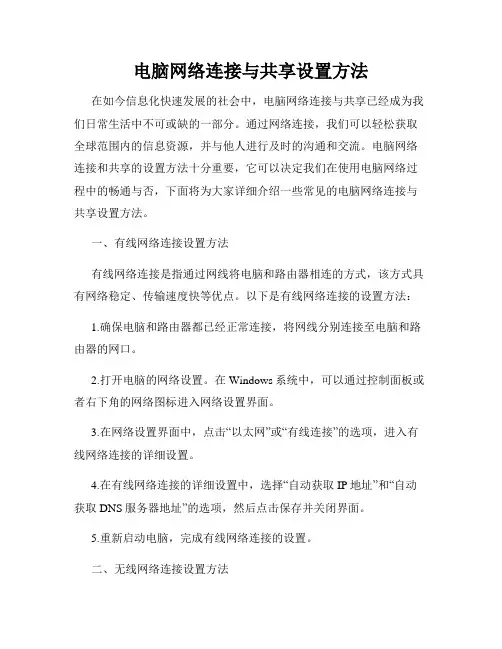
电脑网络连接与共享设置方法在如今信息化快速发展的社会中,电脑网络连接与共享已经成为我们日常生活中不可或缺的一部分。
通过网络连接,我们可以轻松获取全球范围内的信息资源,并与他人进行及时的沟通和交流。
电脑网络连接和共享的设置方法十分重要,它可以决定我们在使用电脑网络过程中的畅通与否,下面将为大家详细介绍一些常见的电脑网络连接与共享设置方法。
一、有线网络连接设置方法有线网络连接是指通过网线将电脑和路由器相连的方式,该方式具有网络稳定、传输速度快等优点。
以下是有线网络连接的设置方法:1.确保电脑和路由器都已经正常连接,将网线分别连接至电脑和路由器的网口。
2.打开电脑的网络设置。
在Windows系统中,可以通过控制面板或者右下角的网络图标进入网络设置界面。
3.在网络设置界面中,点击“以太网”或“有线连接”的选项,进入有线网络连接的详细设置。
4.在有线网络连接的详细设置中,选择“自动获取IP地址”和“自动获取DNS服务器地址”的选项,然后点击保存并关闭界面。
5.重新启动电脑,完成有线网络连接的设置。
二、无线网络连接设置方法无线网络连接是指通过Wi-Fi技术将电脑和路由器相连的方式,该方式具有灵活性高、无需网线等特点。
以下是无线网络连接的设置方法:1.在电脑上找到无线网络的图标,通常位于屏幕右下角的系统托盘上。
双击该图标,进入无线网络连接的设置界面。
2.在无线网络连接的设置界面中,搜索周围的无线网络,并选择你所需要的网络。
3.输入该无线网络对应的密码,点击连接。
4.如果连接成功,电脑会自动获取IP地址和DNS服务器地址,并进行无线网络连接。
5.重新启动电脑,完成无线网络连接的设置。
三、共享文件和打印机设置方法除了网络连接外,我们还经常需要进行文件和打印机的共享。
以下是共享文件和打印机的设置方法:1.确保电脑已经与网络连接成功,并且已经检查过网络共享功能已经打开。
2.找到你所需要共享的文件或者打印机。
在文件资源管理器中,右键点击你所需共享的文件或者打印机,选择“共享”选项。
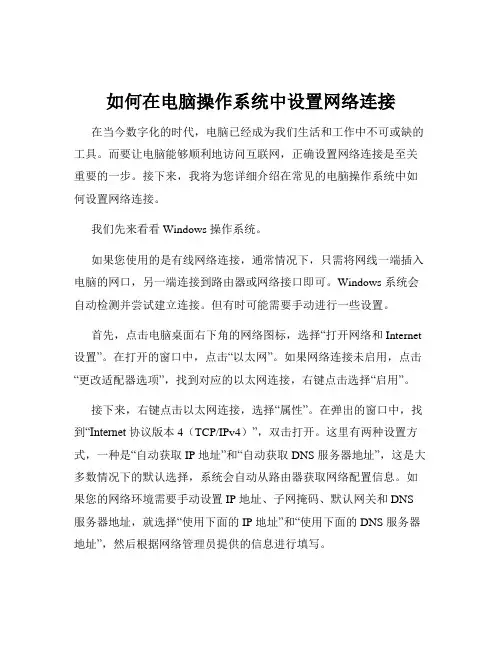
如何在电脑操作系统中设置网络连接在当今数字化的时代,电脑已经成为我们生活和工作中不可或缺的工具。
而要让电脑能够顺利地访问互联网,正确设置网络连接是至关重要的一步。
接下来,我将为您详细介绍在常见的电脑操作系统中如何设置网络连接。
我们先来看看 Windows 操作系统。
如果您使用的是有线网络连接,通常情况下,只需将网线一端插入电脑的网口,另一端连接到路由器或网络接口即可。
Windows 系统会自动检测并尝试建立连接。
但有时可能需要手动进行一些设置。
首先,点击电脑桌面右下角的网络图标,选择“打开网络和 Internet 设置”。
在打开的窗口中,点击“以太网”。
如果网络连接未启用,点击“更改适配器选项”,找到对应的以太网连接,右键点击选择“启用”。
接下来,右键点击以太网连接,选择“属性”。
在弹出的窗口中,找到“Internet 协议版本 4(TCP/IPv4)”,双击打开。
这里有两种设置方式,一种是“自动获取 IP 地址”和“自动获取 DNS 服务器地址”,这是大多数情况下的默认选择,系统会自动从路由器获取网络配置信息。
如果您的网络环境需要手动设置 IP 地址、子网掩码、默认网关和 DNS 服务器地址,就选择“使用下面的 IP 地址”和“使用下面的 DNS 服务器地址”,然后根据网络管理员提供的信息进行填写。
如果您使用的是无线网络连接,首先确保您的电脑具有无线网卡并且已经打开。
同样点击桌面右下角的网络图标,会显示附近可用的无线网络。
选择您要连接的网络,输入密码(如果有),然后点击“连接”。
有时可能会出现连接不成功的情况。
这可能是由于信号较弱、密码错误或者网络配置问题。
您可以尝试靠近无线路由器、重新输入密码或者检查网络设置。
接下来我们看看 Mac OS 操作系统。
对于 Mac 电脑的有线网络连接,插入网线后,通常系统会自动进行配置。
您可以点击屏幕左上角的苹果图标,选择“系统偏好设置”,然后点击“网络”。
在左侧列表中选择“以太网”,您可以查看网络连接的状态和相关信息。
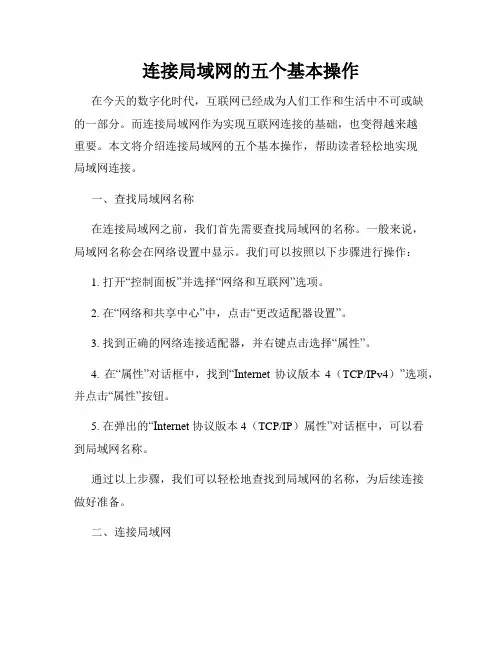
连接局域网的五个基本操作在今天的数字化时代,互联网已经成为人们工作和生活中不可或缺的一部分。
而连接局域网作为实现互联网连接的基础,也变得越来越重要。
本文将介绍连接局域网的五个基本操作,帮助读者轻松地实现局域网连接。
一、查找局域网名称在连接局域网之前,我们首先需要查找局域网的名称。
一般来说,局域网名称会在网络设置中显示。
我们可以按照以下步骤进行操作:1. 打开“控制面板”并选择“网络和互联网”选项。
2. 在“网络和共享中心”中,点击“更改适配器设置”。
3. 找到正确的网络连接适配器,并右键点击选择“属性”。
4. 在“属性”对话框中,找到“Internet 协议版本4(TCP/IPv4)”选项,并点击“属性”按钮。
5. 在弹出的“Internet 协议版本 4(TCP/IP)属性”对话框中,可以看到局域网名称。
通过以上步骤,我们可以轻松地查找到局域网的名称,为后续连接做好准备。
二、连接局域网当我们找到了局域网名称后,就可以进行连接局域网的操作了。
下面是连接局域网的步骤:1. 打开计算机的网络设置,并找到“无线网络连接”或“有线网络连接”选项。
2. 点击“连接”按钮,系统将会自动搜索并列出可用的局域网连接。
3. 找到目标局域网连接,并点击连接按钮进行连接。
4. 如果需要输入密码或其他验证信息,则输入正确的信息进行验证。
通过以上步骤,我们可以成功连接到所需的局域网。
三、测试连接状态在连接局域网之后,为了确保连接的稳定和正常,我们需要测试连接状态。
以下是测试连接状态的方法:1. 打开网络设置,并找到目标局域网连接选项。
2. 点击“状态”或“详细信息”按钮,查看连接的状态信息。
3. 如果状态显示“已连接”且网络速度稳定,那么连接状态正常。
4. 如果状态显示“有限连接”或“无法连接”,则可能存在网络连接问题。
通过测试连接状态,我们可以确定连接是否正常,如果有问题,可以进行相应的调整和修复。
四、设置共享文件和打印机局域网除了可以连接到互联网,还可以实现文件和打印机的共享。
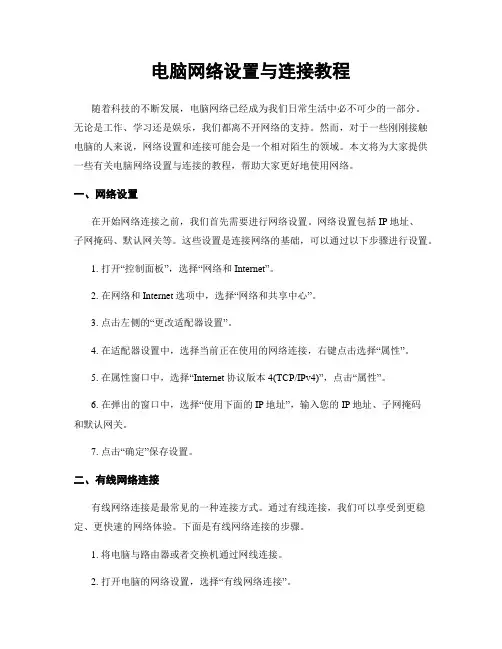
电脑网络设置与连接教程随着科技的不断发展,电脑网络已经成为我们日常生活中必不可少的一部分。
无论是工作、学习还是娱乐,我们都离不开网络的支持。
然而,对于一些刚刚接触电脑的人来说,网络设置和连接可能会是一个相对陌生的领域。
本文将为大家提供一些有关电脑网络设置与连接的教程,帮助大家更好地使用网络。
一、网络设置在开始网络连接之前,我们首先需要进行网络设置。
网络设置包括IP地址、子网掩码、默认网关等。
这些设置是连接网络的基础,可以通过以下步骤进行设置。
1. 打开“控制面板”,选择“网络和Internet”。
2. 在网络和Internet选项中,选择“网络和共享中心”。
3. 点击左侧的“更改适配器设置”。
4. 在适配器设置中,选择当前正在使用的网络连接,右键点击选择“属性”。
5. 在属性窗口中,选择“Internet协议版本4(TCP/IPv4)”,点击“属性”。
6. 在弹出的窗口中,选择“使用下面的IP地址”,输入您的IP地址、子网掩码和默认网关。
7. 点击“确定”保存设置。
二、有线网络连接有线网络连接是最常见的一种连接方式。
通过有线连接,我们可以享受到更稳定、更快速的网络体验。
下面是有线网络连接的步骤。
1. 将电脑与路由器或者交换机通过网线连接。
2. 打开电脑的网络设置,选择“有线网络连接”。
3. 点击“连接”按钮,等待电脑自动获取IP地址。
4. 如果电脑没有自动获取IP地址,可以尝试手动设置IP地址。
三、无线网络连接无线网络连接是一种更加灵活的连接方式,可以让我们在任何地方都能够上网。
下面是无线网络连接的步骤。
1. 打开电脑的无线网络功能。
2. 在任务栏中找到无线网络图标,点击“连接”。
3. 在弹出的窗口中,选择要连接的无线网络。
4. 输入无线网络的密码,点击“连接”。
5. 等待电脑连接到无线网络。
四、网络故障排除在使用电脑网络时,可能会遇到一些故障,导致无法正常连接到网络。
下面是一些常见的网络故障及其排除方法。
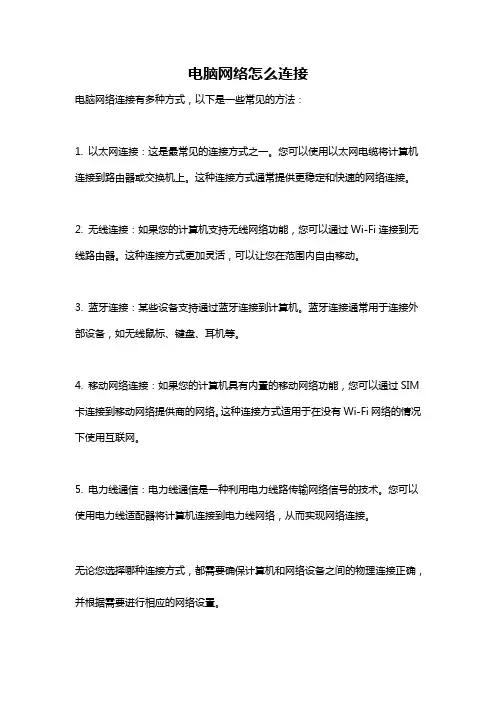
电脑网络怎么连接
电脑网络连接有多种方式,以下是一些常见的方法:
1. 以太网连接:这是最常见的连接方式之一。
您可以使用以太网电缆将计算机连接到路由器或交换机上。
这种连接方式通常提供更稳定和快速的网络连接。
2. 无线连接:如果您的计算机支持无线网络功能,您可以通过Wi-Fi连接到无线路由器。
这种连接方式更加灵活,可以让您在范围内自由移动。
3. 蓝牙连接:某些设备支持通过蓝牙连接到计算机。
蓝牙连接通常用于连接外部设备,如无线鼠标、键盘、耳机等。
4. 移动网络连接:如果您的计算机具有内置的移动网络功能,您可以通过SIM 卡连接到移动网络提供商的网络。
这种连接方式适用于在没有Wi-Fi网络的情况下使用互联网。
5. 电力线通信:电力线通信是一种利用电力线路传输网络信号的技术。
您可以使用电力线适配器将计算机连接到电力线网络,从而实现网络连接。
无论您选择哪种连接方式,都需要确保计算机和网络设备之间的物理连接正确,并根据需要进行相应的网络设置。

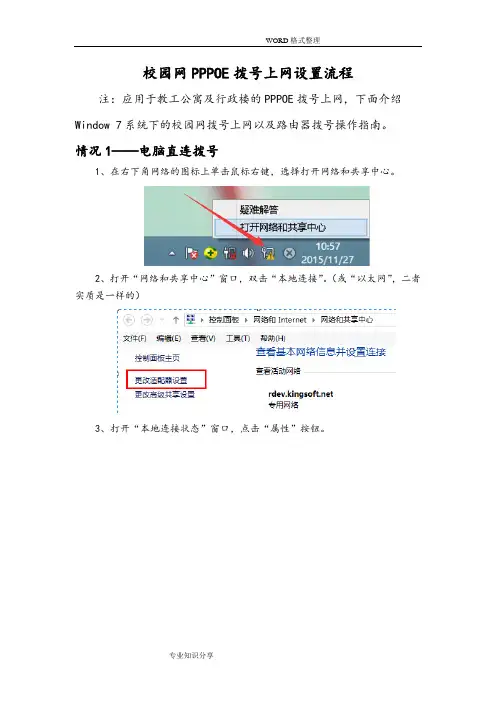
校园网PPPOE拨号上网设置流程注:应用于教工公寓及行政楼的PPPOE拨号上网,下面介绍Window 7系统下的校园网拨号上网以及路由器拨号操作指南。
情况1——电脑直连拨号1、在右下角网络的图标上单击鼠标右键,选择打开网络和共享中心。
2、打开“网络和共享中心”窗口,双击“本地连接”。
(或“以太网”,二者实质是一样的)3、打开“本地连接状态”窗口,点击“属性”按钮。
4、打开“本地连接属性”窗口,选择Internet协议版本4(TCP/IP),点击“属性”。
5、打开“Internet协议版本4(TCP/IP)属性”窗口,选择“自动获得IP 地址”和“自动获得DNS服务器地址”,点击“确定”。
6、回到“网络和共享中心”窗口,点击“设置新的连接或网络”。
7、选择“连接到Internet”,点击下一步。
(若提示“您已经连接到Internet”,则点击“仍设置新连接”)8、点击“宽带(PPPoE)(R)”。
9、输入用户自己的用户名和密码,并勾选“显示字符”、“记住此密码”、“允许其他人使用此连接”,点击“连接”。
10、连接成功即可。
情况2——路由器拨号(以TP-Link为例)1、连接并登陆路由器,绝大多数地址为:http://192.168.1.1/(第一次登陆账号密码可见路由器背面标识,若不知道密码,可按Reset键重置路由器。
)2、第一次进入路由器,需要设置向导。
3、选择上网方式,上网方式选择PPPoE(ADSL虚拟拨号)。
4、输入网络中心提供的账号和密码,并设置无线ID与密码。
5、若路由器不是第一次使用,则点击“WAN口设置”,选择连接类型“PPPOE 拨号”,填写账号与密码。
设置完成后,查看WAN口状态,参数显示正常,则表示设置成功。
至此,网络连接成功,路由器已经设置完成(部分路由器设置完成后需重启)。
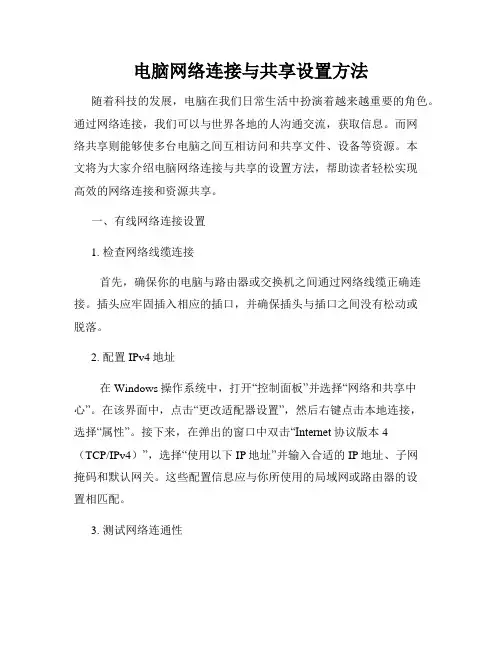
电脑网络连接与共享设置方法随着科技的发展,电脑在我们日常生活中扮演着越来越重要的角色。
通过网络连接,我们可以与世界各地的人沟通交流,获取信息。
而网络共享则能够使多台电脑之间互相访问和共享文件、设备等资源。
本文将为大家介绍电脑网络连接与共享的设置方法,帮助读者轻松实现高效的网络连接和资源共享。
一、有线网络连接设置1. 检查网络线缆连接首先,确保你的电脑与路由器或交换机之间通过网络线缆正确连接。
插头应牢固插入相应的插口,并确保插头与插口之间没有松动或脱落。
2. 配置IPv4地址在Windows操作系统中,打开“控制面板”并选择“网络和共享中心”。
在该界面中,点击“更改适配器设置”,然后右键点击本地连接,选择“属性”。
接下来,在弹出的窗口中双击“Internet协议版本4(TCP/IPv4)”,选择“使用以下IP地址”并输入合适的IP地址、子网掩码和默认网关。
这些配置信息应与你所使用的局域网或路由器的设置相匹配。
3. 测试网络连通性在配置完IPv4地址后,可以通过打开命令提示符窗口,使用ping命令来测试网络连通性。
输入“ping 目标IP地址”,如果返回结果显示“回复字节=32 时间=xx 毫秒”等信息,则说明网络连接正常。
二、无线网络连接设置1. 打开无线网络适配器在Windows操作系统中,打开“控制面板”并选择“网络和共享中心”。
在该界面中,点击“更改适配器设置”,然后找到并右键点击无线网络适配器,选择“打开”。
确保无线网络适配器的开关处于打开状态。
2. 扫描可用的无线网络在无线网络适配器界面中,点击“扫描可用网络”,电脑将自动搜索附近可用的无线网络。
在搜索结果列表中,选择并点击你想要连接的无线网络。
3. 输入无线网络密码如果所选择的无线网络是受密码保护的,系统将提示你输入密码。
输入正确的密码后,点击“连接”按钮,系统将开始连接到所选的无线网络。
三、网络共享设置1. 启用文件和打印机共享在Windows操作系统中,打开“控制面板”并选择“网络和共享中心”。
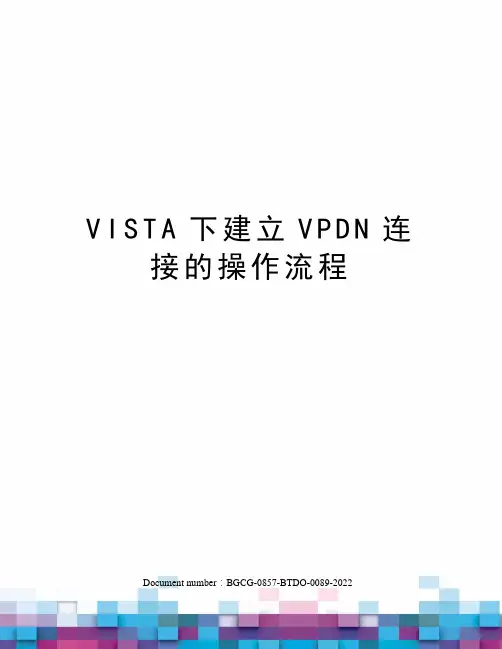
V I S T A下建立V P D N连接的操作流程Document number:BGCG-0857-BTDO-0089-2022VISTA下建立VPDN连接的操作流程共分三步:1. 连接互联网。
2. 创建VPDN虚拟连接,并修改连接属性。
3. 拨号连接,成功后上网报税。
第一步连接互联网无论您是局域网用户还是单机拨号用户,请先保证您的电脑有上网条件。
连接好网络后,开始建立VPDN连接。
第二步创建VPDN虚拟连接,并修改连接属性。
1.点击“开始”菜单,选择“连接到”选项;2.弹出连接网络对话框,单击下方的“设置连接或网络”选项;3.在选择“连接到工作区”,点击“下一步”按钮;4.选择“使用我的Internet连接(VPN)”选项;5.在键入要连接的Internet地址页上输入入您的Internet地址:西安地区使用其他地区使用,目标名称不用更改,勾选“现在不连接:仅进行设置以便稍后连接”复选框,点击“下一步”按钮;(注意:请用英文输入IP地址,以免输错)6.键入您的VPDN用户名和密码,勾选“记住此密码”选项,点击“创建”按钮;(用户名为企业税号+@gsdzbs小写,密码为开通默认密码)7.最后点击“关闭”按钮。
8.点击“开始”菜单,选择“连接到”选项,出现“网络连接对话框”,单击下方的“网络和共享中心”,弹出窗口如图;9.进入“网络连接”,窗口显示刚才已建立的VPN连接;10.在VPN上单击鼠标右键,选择“创建快捷方式”选项,会提示您“Windows 无法在当前位置创建快捷方式。
要把快捷方式放在桌面上吗”,点击“是”按钮,将给Windows桌面放置一个VPN连接的快捷方式图标;11.双击“VPN连接”,弹出连接窗口,点击“属性”按钮对VPN连接做修改设置;12.单击“安全”选项,选择“高级(自定义设置)”,在点击后面的“设置”按钮;13.进入高级安全设置,在“数据加密”里选择“不允许加密”,在“允许这些协议”里面勾选“解密的密码”,将其他的勾去掉,点击“确定”按钮;14.单击“网络”选项,把“VPN类型”选择为“L2TP IPsec VPN”,点击“确定”按钮;第三步:进行拨号连接在VPDN拨号窗口中,输入VPDN用户名以及密码,点击“连接”按钮;(用户名是在电信开户时提供的VPDN认证帐号(后面跟上@gsdzbs),一般的都是:税号@gsdzbs ,默认开通密码a1b2c3,帐号和密码详见电信的客户登记单)注:1、如果连接失败,将会出现一个错误提示框,会表示出错误代码,根据错误代码在常见问题中查看对应的处理方法,或者电话咨询客服中心。
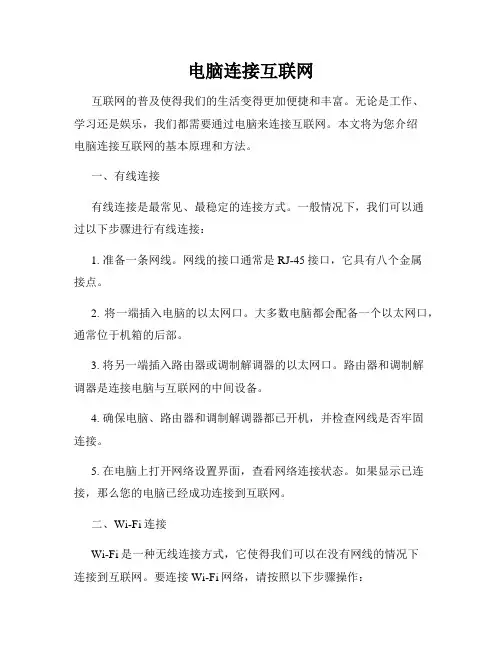
电脑连接互联网互联网的普及使得我们的生活变得更加便捷和丰富。
无论是工作、学习还是娱乐,我们都需要通过电脑来连接互联网。
本文将为您介绍电脑连接互联网的基本原理和方法。
一、有线连接有线连接是最常见、最稳定的连接方式。
一般情况下,我们可以通过以下步骤进行有线连接:1. 准备一条网线。
网线的接口通常是RJ-45接口,它具有八个金属接点。
2. 将一端插入电脑的以太网口。
大多数电脑都会配备一个以太网口,通常位于机箱的后部。
3. 将另一端插入路由器或调制解调器的以太网口。
路由器和调制解调器是连接电脑与互联网的中间设备。
4. 确保电脑、路由器和调制解调器都已开机,并检查网线是否牢固连接。
5. 在电脑上打开网络设置界面,查看网络连接状态。
如果显示已连接,那么您的电脑已经成功连接到互联网。
二、Wi-Fi连接Wi-Fi是一种无线连接方式,它使得我们可以在没有网线的情况下连接到互联网。
要连接Wi-Fi网络,请按照以下步骤操作:1. 在电脑的任务栏或桌面上找到并点击Wi-Fi图标。
通常,它是一个由弧线组成的无线信号图标。
2. 选择一个可用的Wi-Fi网络。
在弹出的Wi-Fi列表中,您将看到附近可用的无线网络名称。
3. 输入Wi-Fi密码。
如果Wi-Fi网络是加密的,您需要输入正确的密码才能连接到网络。
4. 等待连接成功。
连接过程可能需要一些时间,一旦连接成功,您会在电脑屏幕上看到网络已连接的提示。
5. 验证连接。
打开浏览器或其他需要互联网连接的应用程序,确保能够正常访问网页或使用在线服务。
三、移动数据连接除了有线连接和Wi-Fi连接,我们还可以通过移动数据连接来连接互联网。
这种连接方式适用于笔记本电脑、平板电脑和智能手机等移动设备。
1. 打开移动数据开关。
在设备的设置或快捷设置菜单中,您可以找到移动数据开关并将其打开。
2. 选择移动运营商。
根据您的订阅或位置,选择正确的移动运营商。
移动设备将自动搜索可用的移动网络。
3. 等待连接建立。
计算机网络知识:Internet的连接与服务功能一、 Internet的连接ICS(Internet连接共享)是Windows 系统内置的一种网络连接共享服务,它可以使家庭网络或小型办公室网络用户非常容易的连接到Internet。
要使用ICS,有几点需要注意:(1)启用ICS的计算机必须具有两个网络接口:一个连接到内部局域网,通常是网卡;一个连接到Internet,通常是Modem或ISDN接口。
(2)要配置ICS,必须具有Administrators组权限。
(3)ICS设置完成后,本地的网络将使用动态的地址分配机制,因此不应该将此功能与其他Windows 系统Server DC、DNS服务器、网关、DHCP服务器,或配置为静态IP地址的系统一起使用。
(4)在启用ICS后,连接到家庭或小型办公室网络的适配器将获得新的IP地址配置。
有两种情况,一种是系统建议的使用动态分配的方式,这时启用ICS的计算机就充当了一台DHCP 服务器;另一种是手动设置的方式。
二、Internet的服务功能(1)WWW浏览1.万维网WWW概述WWW系统使用“统一资源定位器”——URL。
<协议>://<主机>:<端口>/<路径>2. 浏览器——Microsoft Internet Explorer① 浏览网站② 保存有用的站点和网页③ 网页内容的保存(2)FTP与Telnet服务1. 文件传输采用FTP协议可使Internet 用户高效地从网上的FTP服务器下载(Download)大信息量的数据文件,将远程主机上的文件拷贝到自己的计算机上,也可以将本机上的文件上传(Upload)到远程主机上,达到资源共享的目的。
2. 远程登陆远程登陆软件为Windows系统中的Telnet.exe程序。
可以在“开始”菜单的“运行”命令框中执行telnet.exe程序,打开Telnet程序窗口,在主机名栏填写远程主机域名或IP地址。
电脑怎样连接wifi上网
现在网络这么发达,家家户户都可以用上网络了,很多家里都安装了无线路由器(简称WiFi)。
那么电脑如何用WiFi上网呢?店铺为大家整理了电脑用wifi上网的方法,供大家参考阅读!
电脑用wifi上网的方法
首先,我们的电脑应该具有无线网卡可以接收WiFi信号,如果没有此功能可以去网上商城购买无线网卡并安装在电脑上。
2具备了无线上网功能还要具备一个工具——WiFi万能钥匙PC 版。
如果没有可以在网页上搜索并下载。
3安装WiFi万能钥匙后打开软件→点击刷新。
4刷新后会出现无线信号的列表,然后点击“一键查询万能钥匙”→点击蓝色钥匙图标的无线信号→点击“自动连接”。
5连接完成后软件会有提示然后我们就可以免费上网了O(∩_∩)O~~
6如果我们的电脑是win7以上的系统的话还可以下载“猎豹免费WiFi”把你连接的无线信号分享给手机,而“猎豹免费WiFi”安装完成后会自动建立热点您只要按照提示用手机输入密码后就可以免费上网了O(∩_∩)O~~。
电脑连网怎么连接wifi在现代社会,无线网络已成为人们日常生活中不可或缺的一部分。
连接WiFi已经成为电脑使用者获取互联网服务的重要途径之一。
本文将介绍如何在电脑上连接WiFi网络。
步骤一:确定网络可用在连接WiFi之前,首先确保无线网络处于可用状态。
检查路由器是否正常工作,确保信号覆盖范围内有可用的WiFi网络。
步骤二:打开网络设置在电脑上操作系统的任务栏通常会有一个网络图标,点击该图标可以打开网络设置。
在Windows系统中,右键点击网络图标,选择“打开网络和Internet设置”;在Mac系统中,点击网络图标即可进入网络设置。
步骤三:查找可用网络在网络设置界面中,会列出附近的可用WiFi网络。
在WiFi列表中,选择您要连接的WiFi网络名称。
步骤四:输入密码连接到WiFi网络通常需要输入密码。
在选择WiFi网络后,系统会要求输入密码。
输入正确的密码后,点击连接即可。
步骤五:连接成功如果输入的密码正确且WiFi网络正常,电脑完成连接过程后会显示已连接到指定的WiFi网络。
此时,您可以开始享受无线网络带来的便利。
小贴士•确保输入的WiFi密码正确,区分大小写。
•定期更新无线网络的密码,确保网络安全。
连接电脑到WiFi网络是非常简单的过程,只需要几个简单的步骤即可完成。
无论是在家中、办公室还是任何公共场所,都可以通过连接WiFi网络来访问互联网,获取所需信息。
随着技术的发展,WiFi网络已经成为人们生活不可或缺的一部分,连接WiFi网络也变得越来越简便。
新电脑怎么连接网络第一篇新电脑怎么连接网络:单位新电脑怎么连接网络作为上网的电脑来说,进行网络连接的设置是非常常见的,网络连接设置能够影响到网络连接的方式和网络访问的体验。
因此,学会如何设置网络连接的相关功能是非常重要的,那么在网络中我们该如何设置网络连接的相关功能呢宽带连接设置宽带网络是目前最主流的网络连接方式,它稳定,而且网速比较快,其他所有的网络都是基于宽带网络而进行建立的。
宽带网络连接的设置非常重要,当你刚安装好宽带网络的时候,就需要进行相关的连接设置才能够让计算机正常上网。
设置步骤大致是这样的,首先将网线的两端分别插在电脑的网孔和网猫或宽带网孔上,当网线上的指示灯出现光时,则说明网线是有效的。
然后进入计算机的网络共享中心,新建一个网络连接,选择宽带,然后在指定的位置输入运营商提供的用户名和密码,点击连接就可以了。
无线网络设置无线网络功能是只有安装无线网卡的计算机才能够使用的功能,大部分台式机都没有安装无线网卡,因此不能够连接无线网络,但是大部分笔记本电脑都是安装了无线网卡的。
无线网络的设置步骤比宽带复杂,首先你需要准备一个路由器,然后将路由器放置在合适的位置,用另外的网线将路由器和网孔连接起来,并且接通路由器的电源。
接通电源之后,用笔记本或手机连上路由器新建的无线网络,输入192.168.1.1,页面跳转后输入路由器的用户名和密码,进行无线网络的设置。
一般来说,路由器的初始用户名和密码会在说明书中写清楚,当登录成功后,将它的用户名和密码修改,这样就成功进入了无线网络的设置界面,在这里,你需要设置的就是无线网络的名称和连接密码,同时在宽带信息那个部分输入宽带连接的用户名和密码,输入完毕之后点击连接,同时完成设置,此时路由器就会新建一个正常的无线局域网络,我们通过自己的手机或者其他移动设备就可以连接该网络上网了。
另外,在计算机中,你还可以在网络适配器当中禁用或者启用特定的网络设备,不过对于新手来说,小编建议大家还是不要随便点击这一部分的功能。
接入internet的方法
有多种方法可以接入互联网,以下是一些常见的方法:
1. 家庭宽带:通过ISP(互联网服务提供商)提供的宽带服务,使用调制解调器和路由器将电信信号转换为数字信号,并分发到多个设备。
2. 移动数据:通过手机运营商提供的移动数据网络,使用SIM卡和移动数据计划将设备连接到互联网。
这种方法适用于移动设备如智能手机、平板电脑等。
3. Wi-Fi:使用无线接入点(通常由调制解调器或路由器提供)创建一个无线网络,设备可以通过Wi-Fi连接到该网络,并通过调制解调器或路由器接入互联网。
4. 公共Wi-Fi:在公共场所如咖啡馆、酒店、机场等,可以通过免费或收费的公共Wi-Fi网络接入互联网。
5. 光纤网络:使用光纤线路连接到ISP提供的光纤网络,这种方法通常提供更高的带宽和更稳定的连接。
6. 卫星互联网:在没有其他接入方式的地区,可以使用卫星互联网接入互联网。
这需要一台接收和发送卫星信号的设备。
以上是一些常见的接入互联网的方法,具体使用哪种方法取决于用户需求和可用
资源。
如何设置电脑的网络连接在现代社会,在线工作、学习、社交已经成为我们生活中不可或缺的一部分。
而要实现这些在线活动,我们首先需要确保电脑网络连接的设置正确和稳定。
本文将介绍如何设置电脑的网络连接,帮助您轻松解决各种网络连接问题。
一、检查网络硬件设备在设置电脑的网络连接之前,我们需要确保网络硬件设备正常运作。
首先,请检查您的路由器和调制解调器是否已经正确连接电源,并且电源指示灯是否正常亮起。
然后,检查网线是否插紧,并确保网线连接在正确的端口上。
最后,检查无线网络适配器(如果有的话)是否已经开启,并正确连接到无线网络。
二、设置有线网络连接1. 打开控制面板点击电脑桌面左下角的Windows开始按钮,然后选择“控制面板”。
2. 进入网络和共享中心在控制面板中,点击“网络和Internet”选项,然后选择“网络和共享中心”。
3. 创建新的网络连接在网络和共享中心窗口的左侧导航栏中,点击“设置新的连接或网络”链接。
4. 选择有线网络连接在设置新的连接或网络向导中,选择“连接到Internet”选项,然后点击“下一步”。
5. 选择连接类型在接下来的界面中,选择“宽带(PPPoE)”选项,然后点击“下一步”。
6. 输入网络信息在宽带连接设置界面中,输入您的网络供应商提供的用户名和密码,然后点击“连接”。
7. 完成设置等待系统连接到网络,如果一切顺利,您的电脑将成功连接到有线网络。
三、设置无线网络连接1. 打开控制面板同样是点击电脑桌面左下角的Windows开始按钮,然后选择“控制面板”。
2. 进入网络和共享中心再次选择“网络和Internet”选项,然后点击“网络和共享中心”。
3. 打开无线网络设置在网络和共享中心窗口中,点击“更改适配器设置”链接。
4. 连接到无线网络在适配器设置窗口中,找到您的无线网络适配器,并右键点击它,选择“连接/断开”选项。
5. 选择无线网络在弹出的无线网络列表中,选择您想要连接的网络,并点击“连接”。